Mainos
Musiikin suoratoiston aikakaudella, jossa kaikki on luokiteltu ja haettavissa sekunneissa, et ehkä ajattele paljon metatietoja. Mutta kuka tahansa musiikkikokoelmasta tuntuu tuskalla yrittää hallita huonosti merkittyä kirjastoa.
Siksi musiikkitunnisteeditori on välttämätön - ja MP3-tagi on yrityksen paras. Katsotaanpa mitä MP3-tagi tarjoaa ja miten sitä voidaan käyttää tehokkaasti.
Miksi käyttää Music Tag Editoria?
Jos et tiedä, MP3 (ja muut äänitiedostomuodot) tukee erilaisia metatietoja. Metadata tarkoittaa tietoja, joita pidetään tiedoista; Musiikin tapauksessa tämä sisältää esittäjän, albumin, julkaisuvuoden, genren ja vastaavat tiedot.
On tärkeää huomata, että metatiedot ovat täysin erillään tiedostonimestä. Sinulla voi olla MP3-tiedosto nimeltä The Beatles - Tule yhdessä.mp3 jossa ei ole metatietoja. Tässä tapauksessa ainoa tapa tunnistaa raita on sen tiedostonimi. Tästä tulee sotku soittolistassa, eikä se tarjoa sinulle hyvää tapaa järjestää kappaleita esittäjien, tyylilajien tai vastaavien mukaan.
Lähteistä kuten iTunes tai Amazon Music ostamasi musiikki sisältää todennäköisesti jo oikeat tunnisteet. Mutta merkintäeditori on edelleen elintärkeä muista lähteistä lataamasi musiikin kannalta, jotta voit korjata virheet jne.
MP3-tagin käytön aloittaminen
Lataa MP3-tunniste sen virallisesta verkkosivustosta aluksi. Asentaja on suoraviivainen ilman hölynpölyä. Ohjelmisto on virallisesti saatavana vain Windowsille, mutta sivusto sisältää ohjeet sen suorittamiseen macOS: lla viinin kautta.
Nimestään huolimatta MP3tag toimii monien kanssa muut äänitiedostomuodot 10 yleisintä äänimuotoa: kumpaa kannattaa käyttää?Tiedätkö MP3: sta, mutta entä AAC, FLAC, OGG tai WMA? Miksi niin monia äänitiedostomuotoja on olemassa ja onko paras äänimuoto? Lue lisää . Se on yhteensopiva AAC: n, FLAC: n, OGG: n, WMA: n ja muiden kanssa.
Kun olet asentanut MP3-tagin, sinua tervehditään sen päärajapinnalla. Sinun tulisi ensin kertoa MP3-tagille, mihin hakemistoon haluat työskennellä. Tämä on todennäköisesti sinun musiikki -kansio oletuksena, mutta voit muuttaa sen kautta Tiedosto> Muuta hakemistoa tai Ctrl + D pikakuvake.
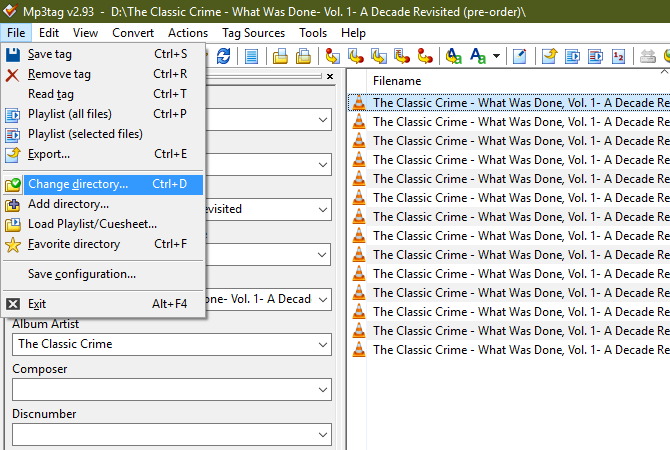
Kun olet tehnyt tämän, MP3-tagi näyttää kaikki kyseisen kansion musiikkitiedostot ja niiden metatietotiedot pääpaneelissa. Tästä voi tulla ylivoimainen, joten on hyvä idea työskennellä ensin yhdellä albumilla tai esittäjällä, kunnes saat sen ripustettavaksi.
Perustiedot MP3 Tag -äänimerkinnät
Jos joudut merkitsemään vain muutama tiedosto, voit käyttää MP3-tagin yksinkertaisia apuohjelmia. Napsauta raitaa pääpaneeliluettelossa ja näet sen perustunnisteet vasemmassa sivupalkissa. Jos et näe tätä, vaihda Näytä> Tag-paneeli tai paina Ctrl + Q.
Tässä paneelissa näet joitain yleisiä tunnisteita, kuten otsikko, Taiteilija, Albumi, vuosija laji. Napsauta vain kunkin kentän sisällä ja kirjoita haluamasi tiedot. Huomaa, että MP3-merkinnät mahdollistavat myös albumikuvien lisäämisen. Napsauta nykyistä kuvaa hiiren kakkospainikkeella ja valitse Poista kansi napata se tiedostoista, jos niitä on saatavilla, tai Lisää kansi asettaaksesi minkä tahansa kuvan kannessa.
Jokaisella kentällä on myös ja merkinnät avattavassa luettelossa. Käyttää pitää jättää yksi tai useampi arvo samaan muuttaessasi toisia.
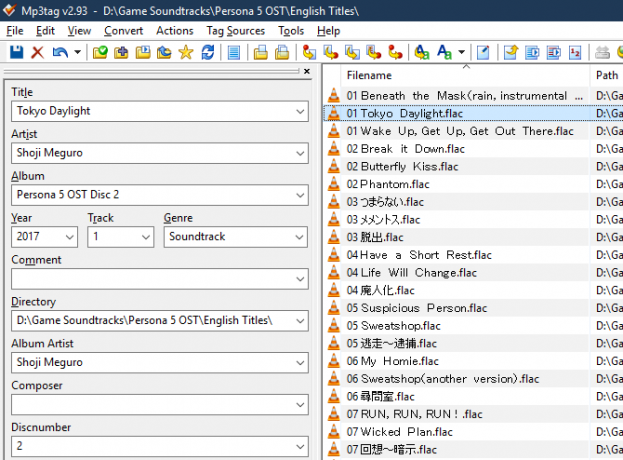
Jos haluat muuttaa useiden kappaleiden tunnisteita (esimerkiksi valitsemalla kaikki kappaleet albumista, jotta sinun ei tarvitse kirjoittaa albumin nimeä useita kertoja), voit käyttää samoja näppäimiä kuin File Explorerissa. Hold ctrl valitaksesi useita tiedostoja, tai valitse yksi tiedosto ja pidä sitä painettuna Siirtää samalla kun napsautat sekuntia valitaksesi jokaiselle kohteelle niiden välillä. Voit myös painaa Ctrl + A valitaksesi kaiken näkyvän.
Kun valitset useita raitoja, MP3-tagi täyttää automaattisesti monet kentät. Tämä estää sinua muuttamasta vahingossa ainutlaatuisia kenttiä; Voit esimerkiksi asettaa saman vuosi kaikille albumin kappaleille, mutta jätä molemmat otsikko kuten se oli.
MP3-tunnisteiden tallennuskäyttäytyminen
Ennen kuin siirryt toiselle kappaleelle, on tärkeää muistaa, että oletuksena on, Sinun on tallennettava tunnisteet MP3-tunnisteeseen ennen siirtämistä toiseen tiedostoon. Jos teet muutoksia yhteen kappaleeseen ja napsautat toista lyömättä Tallentaa -kuvaketta vasemmassa yläkulmassa (tai napsauttaa Ctrl + S), menetät muutokset.
Voit muuttaa tätä käyttäytymistä avaamalla Työkalut> Asetukset ja valitse Tunnisteet luokka vasemmassa paneelissa. Valitse valintaruutu Tallenna tunnisteet käyttämällä nuolinäppäimiä / yhden hiiren napsautuksella ja MP3-tagi tallentavat kaikki muutokset automaattisesti, kun siirryt toiselle raidalle.
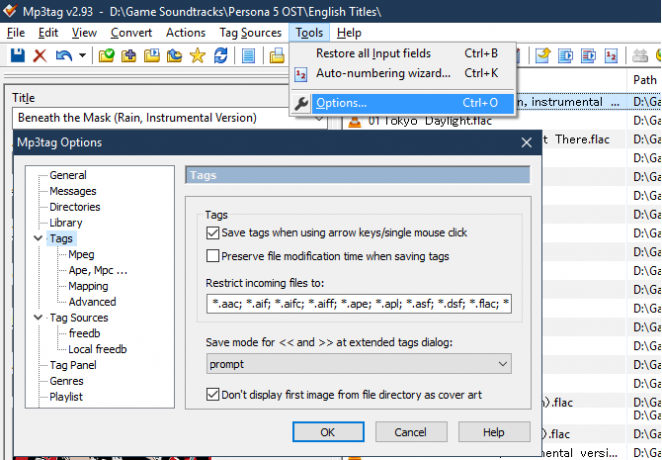
Ole varovainen tallentaessasi vahingossa tapahtuvia muutoksia, kun käytät tätä vaihtoehtoa.
Mukauta tunnistepaneeli
Oletuksena tunnistepaneeli sisältää todennäköisesti joitain kenttiä, joita et oikeasti käytä. Voit poistaa turhia tunnisteita ja lisätä muita napsauttamalla hiiren kakkospainikkeella paneelin sisällä ja napsauttamalla Muokkaa.
Täällä näet valintaruudut, joiden avulla voit poistaa sisäisen kentän käytöstä. Kaksoisnapsauta yhtä, jos haluat muuttaa sen nimeä, oletusarvoa ja kokoa. Valitse Uusi -kuvake lisätäksesi uuden kentän.
Sinun on vieritettävä Ala avattavasta valikosta. Tämä sisältää paljon vaihtoehtoja, joista monet eivät ole niin hyödyllisiä (useimmat ihmiset eivät todennäköisesti luokittele kappaleitaan BPM: n mukaan). Valitse Nimi, Oletusarvoja Kentän koko, paina sitten kunnossa lisätäksesi sen.
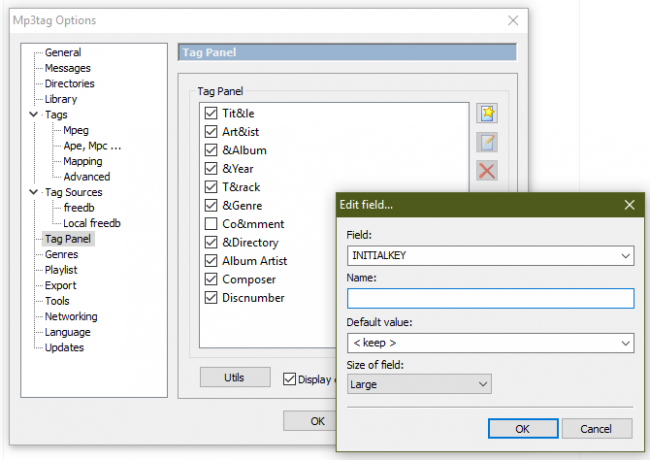
Järjestä ne haluamallasi tavalla paneelin vasemmassa alakulmassa olevilla nuolilla. Klikkaus kunnossa että vaihtoehdot ikkuna, kun olet valmis ottamaan muutokset käyttöön.
Advanced MP3tag Audio Tagging
Yllä oleva toimii hienosti tagien muokkaamiseen. Mutta jos aiot käyttää MP3-tagia usein, sinun tulisi tutustua sen tehokkaampiin ominaisuuksiin, jotka säästää aikaa.
Toiminnot
Mp3tag n Toiminnot voit luoda ennalta määritettyjä toimintoja, joita voidaan käyttää tiedostoryhmiin. Voit esimerkiksi luoda toiminnon isojen kirjaimien normalisoimiseksi tai standardoida yleisiä lyhenteitä, kuten saavutus ja mukana että feat.
Valitse yksi tai useampi raita aloittaaksesi ja siirry sitten Toiminnot> Toiminnot tai paina Alt + 6. Täällä näet muutama oletustoimintaryhmä. Kaksoisnapsauta yhtä nähdäksesi yksittäiset toiminnot, jotka se sisältää, tai napsauta Uusi -painike luodaksesi oman ryhmäsi. Anna sille nimi ja paina sitten Uusi uudelleen aloittaaksesi toimintojen luomisen siihen.
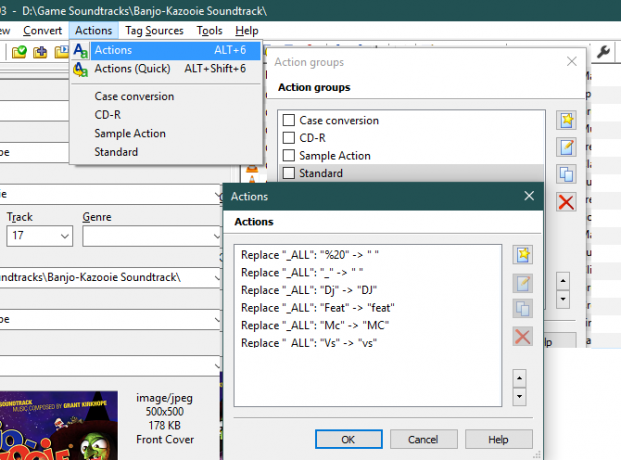
Voit valita toimintojen avattavasta luettelosta. Nämä sisältävät tapauksen muuntaminen, poista kentät, korvata, ja enemmän. Täällä on paljon tekemistä, mukaan lukien säännölliset lausekkeet, jos olet todella edennyt. Tarkista MP3-tagin ohje-sivu Toiminnot kunkin vaihtoehdon kuvauksille.
Voit suorittaa toiminnon kerran luomatta ryhmää valitsemalla Toiminnot> Toiminnot (nopea) tai paina Alt + Vaihto + 6.
Tuo tunnisteet
Usein sinun ei tarvitse tehdä raskasta nostoa syöttämällä raidat itse käsin. MP3tag tukee tunnisteiden tuontia online-tietokannoista, mikä on erittäin kätevää.
Parhaan lopputuloksen saavuttamiseksi sinun on valittava koko albumi kappaleiden kanssa alkuperäisessä albumijärjestyksessä. Napsauta sitten Tagilähteet> Freedb. Valitse tuloksena olevasta valikosta määrittää valituista tiedostoista.
Jos se löytää vastaavuuden, näet uuden ikkunan tuotujen tunnisteiden kanssa. On viisasta tarkistaa tämä ensin. Koska Freedb on avoin palvelu, ei ole mitään takeita siitä, että joka lisäsi tunnisteet, saisi sen täysin oikein.
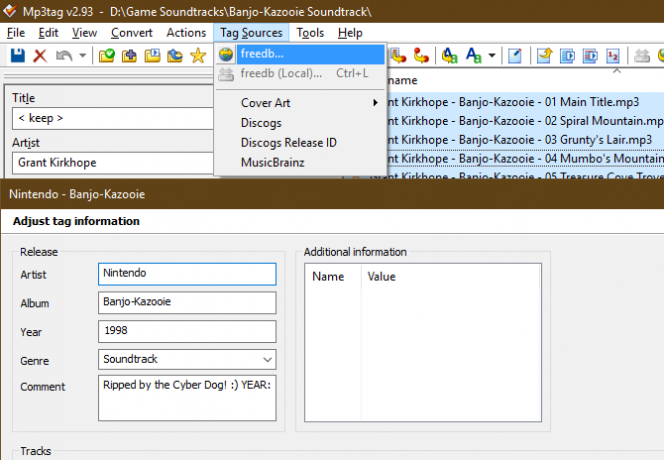
Tarkista tuodut tiedot ja tee tarvittavat muutokset. Kun se on valmis, napsauta kunnossa ja tallennat tunnisteet musiikkiisi.
Joskus automaattinen ottelu Freedbin kanssa ei toimi oikein. Käy siinä osoitteessa Freedb-verkkosivustolla ja suorita haku manuaalisesti. Etsi albumi (jos se on siellä) hakutuloksista ja laajenna sitä. Kopioi Levy-tunnus ja merkitse lueteltu tyylilaji.
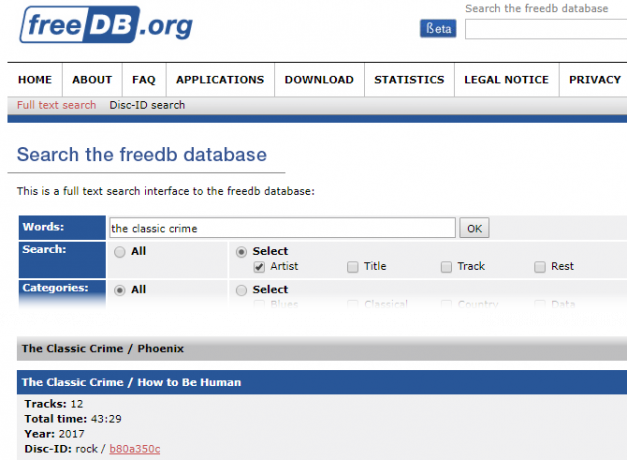
Valitse sitten MP3-tunnisteessa raidat uudelleen ja valitse Tagilähteet> Freedb, mutta valitse tällä kertaa Tulla sisään vaihtoehto. Liitä aiemmin kopioimasi ID-arvo ja varmista, että Kategoria on asetettu oikein. Tämän pitäisi tuoda esiin tagin tiedot, jotka voit sitten tuoda.
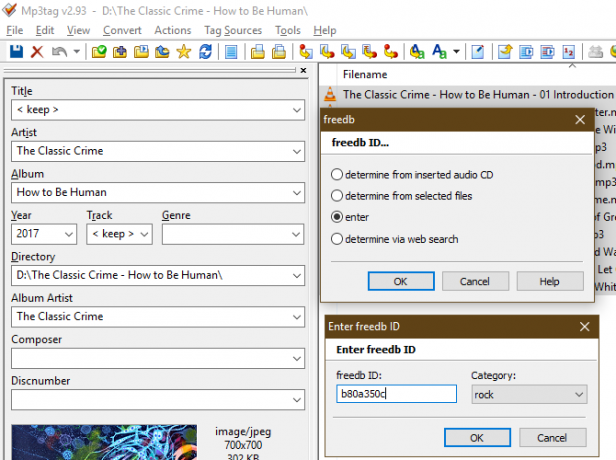
muunnokset
Tulokset ovat erittäin hyödyllisiä, kun tiedostonimessä tai tunnisteissa on jo tietoja, mutta ne eivät ole oikeissa paikoissa. Näiden työkalujen avulla voit siirtää tietoja helposti siirtääksesi tunnisteita tiedostonimistä, piirtääksesi uusia tiedostonimiä tunnisteista ja paljon muuta.
Huomaa, että nämä kaikki käyttävät prosenttimerkkejä tunnisteen ympärillä paikkamerkkinä. Esimerkiksi Michael Jacksonin Thriller-albumille, % esittäjä% -% track%% title% näkyy nimellä Michael Jackson - 04 Jännitys. Klikkaus esikatselu ennen kuin napsautat kunnossa tallentaa muunnos. Muista, että voit käyttää Ctrl + Z kumoamaan tekemäsi virheet.
Valitse yksi tai useampi raita muunnettavaksi ja valitse sitten yksi seuraavista vaihtoehdoista muuntaminen merkintä työkalurivillä:
- Tunniste - tiedostonimi antaa sinun luoda uuden tiedostonimen tunnisteiden perusteella. On hyödyllistä, jos nykyinen tiedostonimesi on sotkuinen ja haluat tehdä uuden mallin, samanlainen kuin yllä oleva esimerkki. Tämä on tietenkin parasta tehdä, kun olet saanut tunnisteet oikein.
- Käyttää Tiedostonimi - tag täyttää tunnisteet nykyisen tiedostonimen perusteella. Tämän vuoksi sinun ei tarvitse kirjoittaa joitain tietoja käsin, jos et voi tuoda niitä ja ne ovat jo tiedostonimessä. Sinun on vastattava tiedostonimen muotoilun paikkamerkkejä, jotta tiedostot vastaavat MP3-tunnistetta niiden käyttämistä varten.
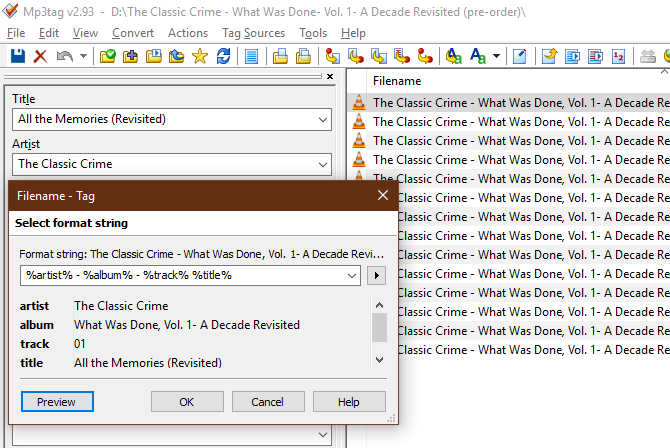
- Käyttää Tiedostonimi - Tiedostonimi ottaa elementtejä olemassa olevasta tiedostonimestä ja muuttaa ne uudeksi. Esimerkiksi, jos sinulla on (TAITEILIJA - ALBUM) 01 OSASTO - VUOSI ja haluat muuttaa järjestystä, käytä %1 ensimmäiselle elementille, %2 toiseksi ja niin edelleen. Joten voit käyttää %3 – (%1 – %4) saada 01 - (ARTIST - TITLE).
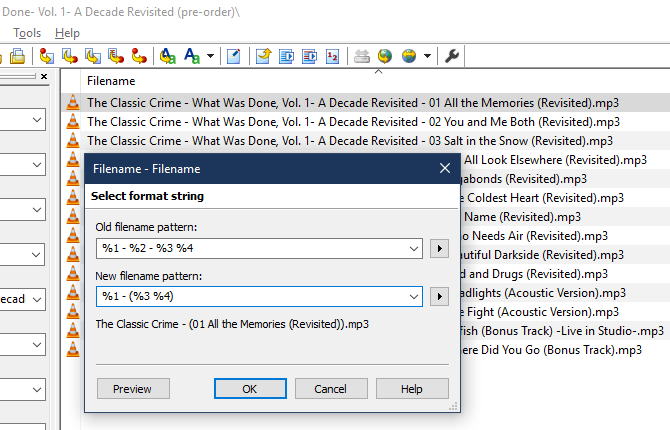
- Tekstitiedosto - tag antaa sinun tuoda tekstitiedoston ja käyttää sen arvoja tunnisteina. Useimmille käyttäjille tämä ei ole yhtä hyödyllinen kuin muut vaihtoehdot.
- Lopuksi Tag - Tag voit kopioida kentän sisällön toiseen. Tämä ei taaskään ole niin hyödyllinen, mutta voit käyttää sitä kopioimaan sen helposti Taiteilija kenttä Albumin taiteilija esimerkiksi kenttä.
Muiden ominaisuuksien tavoin voit tehdä tuloksilla paljon. Katso MP3-tagin muokkaussivusivu lisätietoja.
MP3tag on pakollinen musiikkitunnisteeditori
Kuten olemme nähneet, MP3-tagi on tehokas työkalu musiikkitunnisteiden muokkaamiseen. Sen monien ominaisuuksien ansiosta se on yhtä suuri satunnaisille käyttäjille kuin niille, jotka merkitsevät musiikkiaan koko ajan. Pidä se seuraavan kerran, kun joudut korjaamaan joitain tunnisteita.
Ja jos sinulla ei ole paikallista musiikkikokoelmaa, tässä on seuraava kuinka muuntaa vanhat CD-levyt ja kasetit MP3-tiedostoiksi Kuinka muuntaa CD-levyt, kasetit ja mini-levyt MP3-tiedostoiksiJos sinulla on vanhoja CD-levyjä, kasetteja, MiniDisc-levyjä tai vinyylilevyjä, joista haluat päästä eroon, on aika digitoida kokoelmasi. Tässä on kaikki mitä sinun tarvitsee tietää. Lue lisää .
Ben on varatoimittaja ja sponsoroidun postin päällikkö MakeUseOfissa. Hänellä on B.S. Tietoteknisissä järjestelmissä Grove City Collegessa, missä hän valmistui Cum Laude -opinnosta ja kunnianosoituksineen pääaineellaan. Hän nauttii muiden auttamisesta ja on intohimoinen videopeleihin mediana.